Mengelola beberapa file PDF bisa menjadi sangat menjengkelkan ketika Anda harus menyalin konten, mengirim lampiran terpisah, dan melacak file yang tersebar.
Solusi paling sederhana untuk masalah ini adalah menggabungkan berbagai file PDF Anda menjadi satu dokumen PDF tunggal. Memang, Adobe Acrobat populer, tetapi harganya mahal dan terlalu rumit.
Anda tidak perlu menggunakan perangkat lunak berbayar untuk menggabungkan PDF—banyak alat online gratis yang memungkinkan Anda menggabungkan PDF dalam hitungan detik. Beberapa di antaranya bahkan mendukung fitur tambahan seperti mengedit, mengonversi, menandatangani, dan menambahkan anotasi pada PDF!
Dalam artikel ini, kita akan membahas cara menggabungkan file PDF secara online secara gratis dan menyederhanakan alur kerja pengelolaan dokumen Anda dengan alat seret dan lepas yang sederhana. Mari kita mulai.
🧠Fakta Menarik: Lebih dari 400 miliar file PDF dibuka, dan 16 miliar dokumen diedit menggunakan Adobe Acrobat setiap tahun!
Cara Menggabungkan Berkas PDF Secara Gratis
Apakah menggabungkan file PDF terdengar seperti tugas yang sulit? Berikut ini panduan langkah demi langkah yang mudah untuk menunjukkan cara menggabungkan file PDF secara gratis di Mac dan Windows:
Cara menggabungkan PDF di Mac
Jika Anda menggunakan Mac, Anda sudah memiliki alat bawaan untuk menggabungkan PDF tanpa perlu perangkat lunak tambahan. Misalnya, Preview memungkinkan Anda menggabungkan file, mengatur ulang halaman, dan bahkan menyisipkan bagian tertentu dari beberapa dokumen.
Sebelum memulai, buat salinan file asli Anda untuk menghindari perubahan permanen.
💡Tips Pro: Saat bekerja dengan dokumen digital penting, selalu simpan salinan asli yang belum diedit secara terpisah. Perubahan tidak sengaja, penimpaaan, atau masalah format dapat terjadi—memiliki salinan cadangan yang bersih memastikan Anda selalu memiliki versi asli untuk dikembalikan. Tentu saja, jika dokumen tersebut berada di ClickUp Docs, kontrol versi akan mengurus hal ini!
1. Buka Finder di Mac Anda
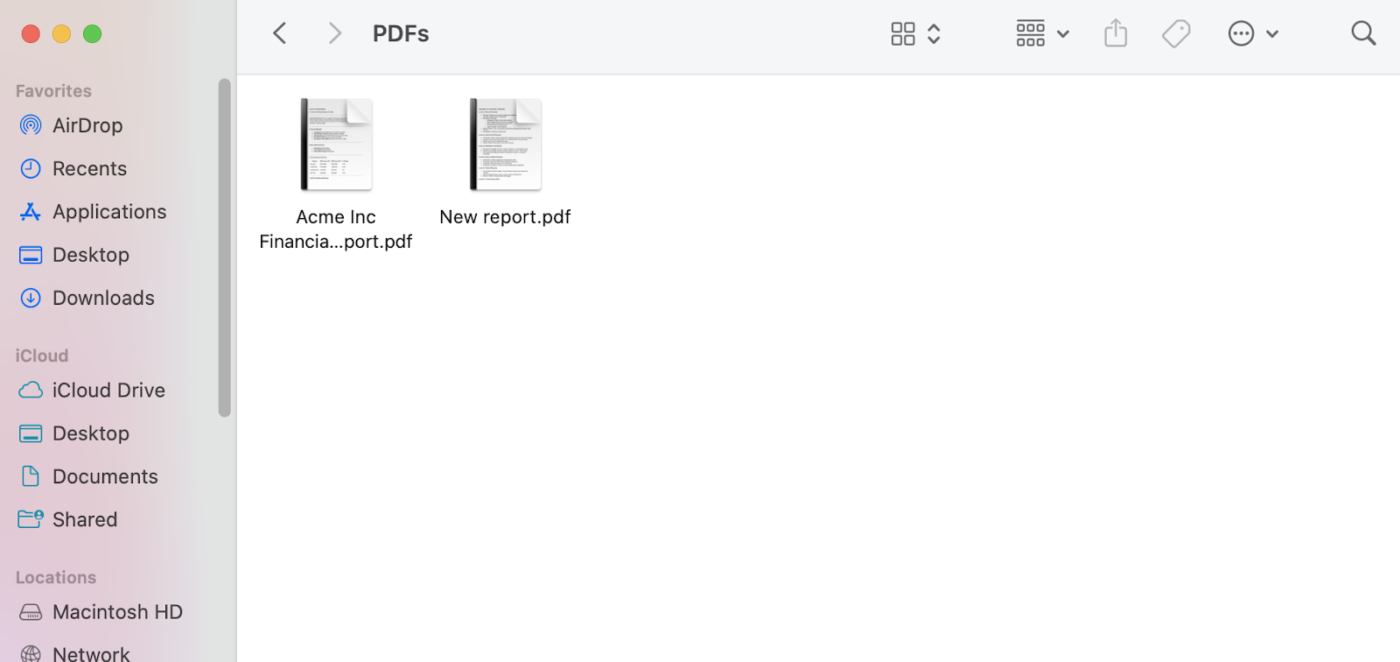
2. Pilih file PDF yang ingin digabungkan, lalu buka file-file tersebut dengan menekan tombol Command dan mengklik masing-masing file

3. Pada salah satu file PDF yang terbuka, klik menu Tampilan di bagian atas dan pilih Thumbnails. Lakukan hal ini untuk semua file yang ingin Anda gabungkan
4. Pilih halaman yang ingin digabungkan dengan menekan Command + A untuk menyorot semua halaman. Seret halaman PDF tersebut ke file PDF lain di sidebar kiri. Tanda plus hijau akan muncul di tempat halaman akan ditempatkan
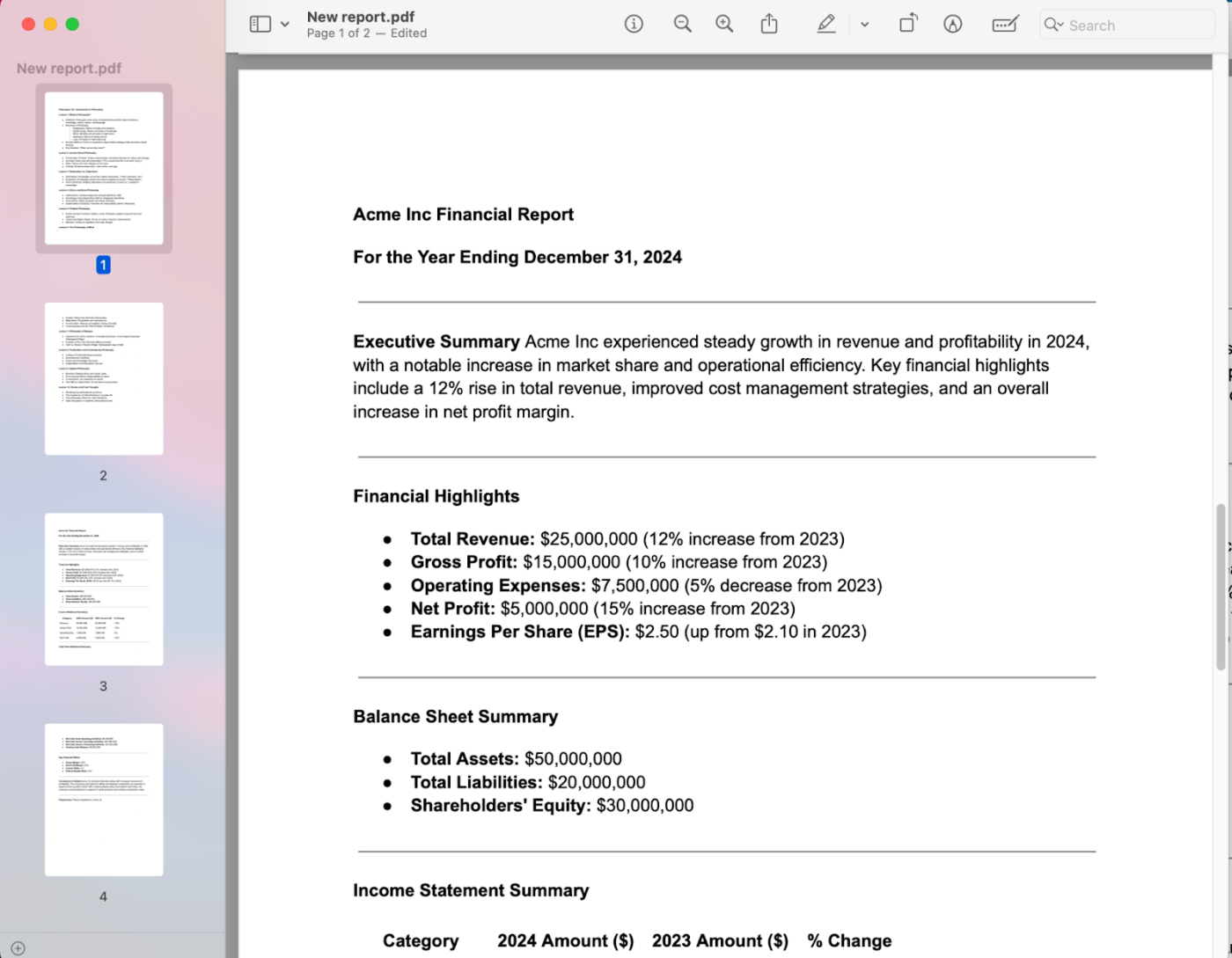
5. Anda dapat mengatur ulang halaman dengan menyeret thumbnail ke posisi yang diinginkan
6. Setelah selesai, klik nama dokumen di bagian atas untuk mengganti nama file. Simpan ke desktop Anda
📮ClickUp Insight: 92% pekerja pengetahuan berisiko kehilangan keputusan penting yang tersebar di obrolan, email, dan spreadsheet. Tanpa sistem terpadu untuk menangkap dan melacak keputusan, wawasan bisnis kritis hilang di tengah kebisingan digital. Dengan fitur Manajemen Tugas ClickUp, Anda tidak perlu khawatir lagi. Buat tugas dari obrolan, komentar tugas, dokumen, dan email dengan satu klik!
Cara menggabungkan PDF di Windows
Windows tidak memiliki alat bawaan untuk menggabungkan PDF, tetapi aplikasi gratis seperti PDF Merger & Splitter dari Microsoft Store memudahkan proses ini. Setelah menginstal aplikasi, ikuti langkah-langkah berikut:
1. Buka PDF Merger & Splitter dan pilih Merge PDF
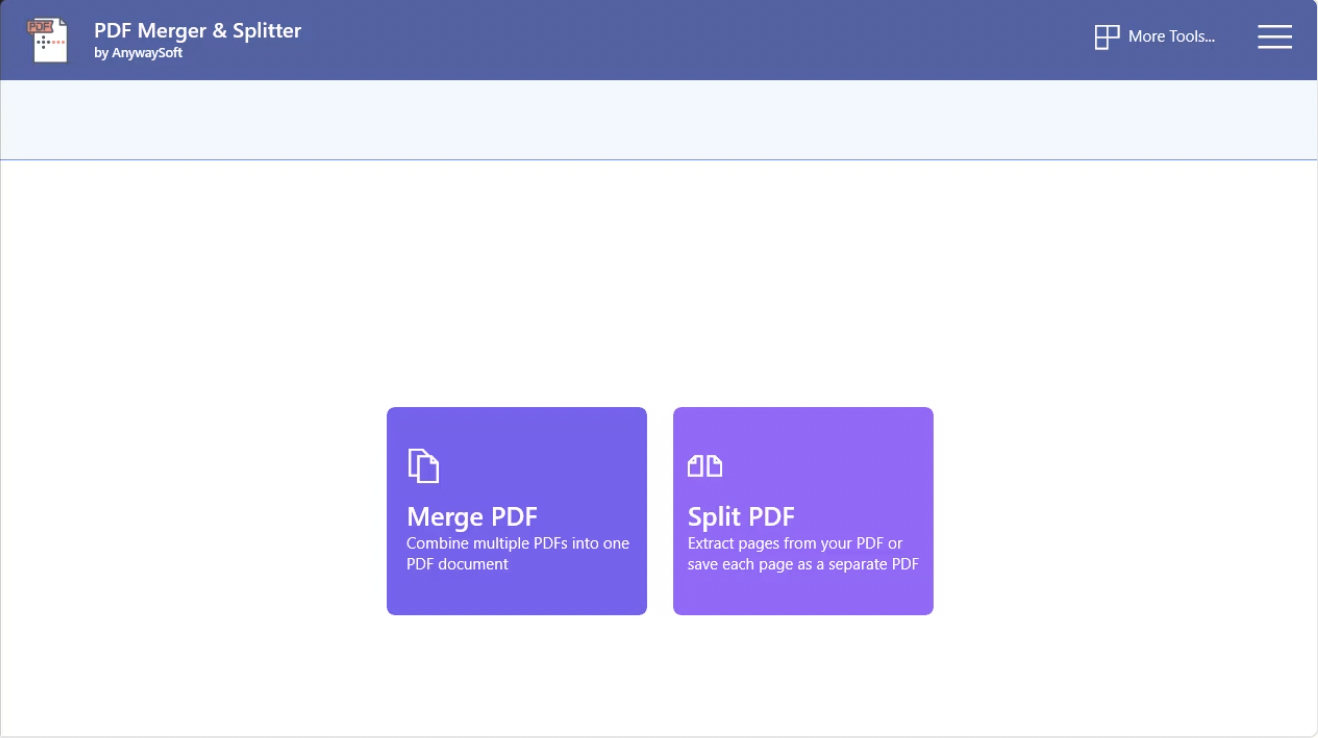
2. Klik 'Tambahkan PDF' untuk membuka File Explorer, lalu tekan tombol Ctrl untuk memilih beberapa file. Klik Buka untuk memuatnya ke dalam aplikasi
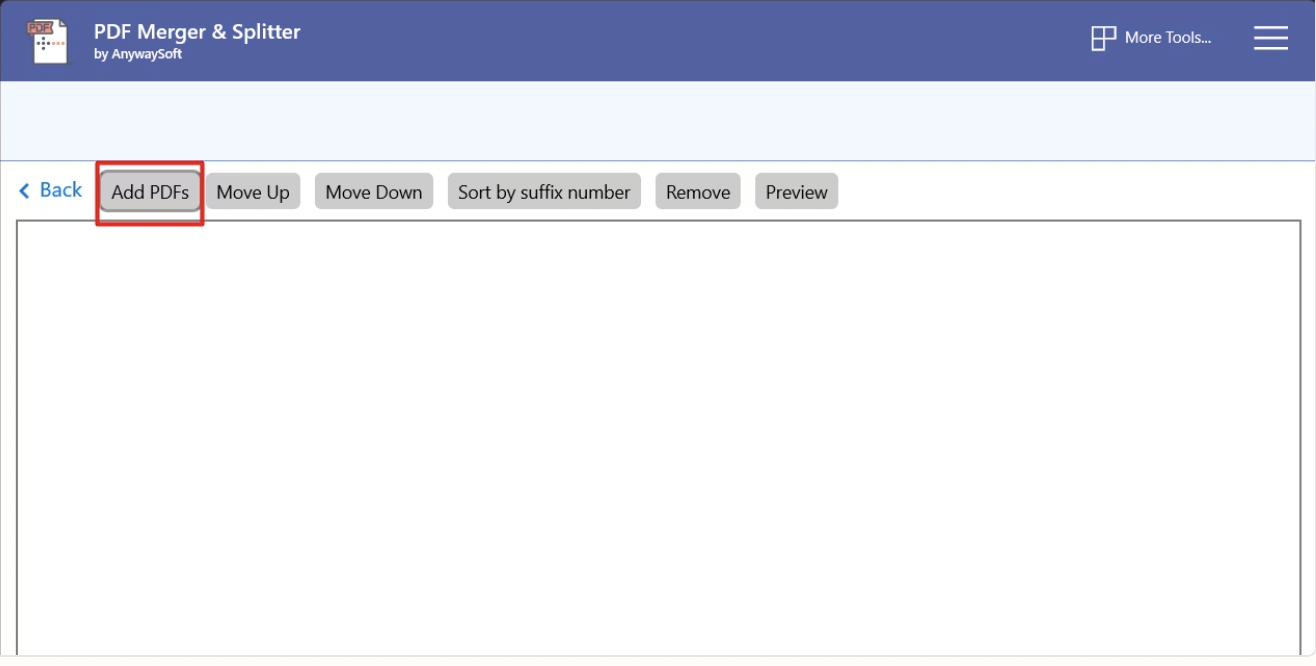
3. Atur urutan menggunakan tombol Pindahkan ke Atas dan Pindahkan ke Bawah. Klik 'Pratinjau' untuk memeriksa tata letak file atau 'Hapus' untuk menghapus file yang tidak diinginkan
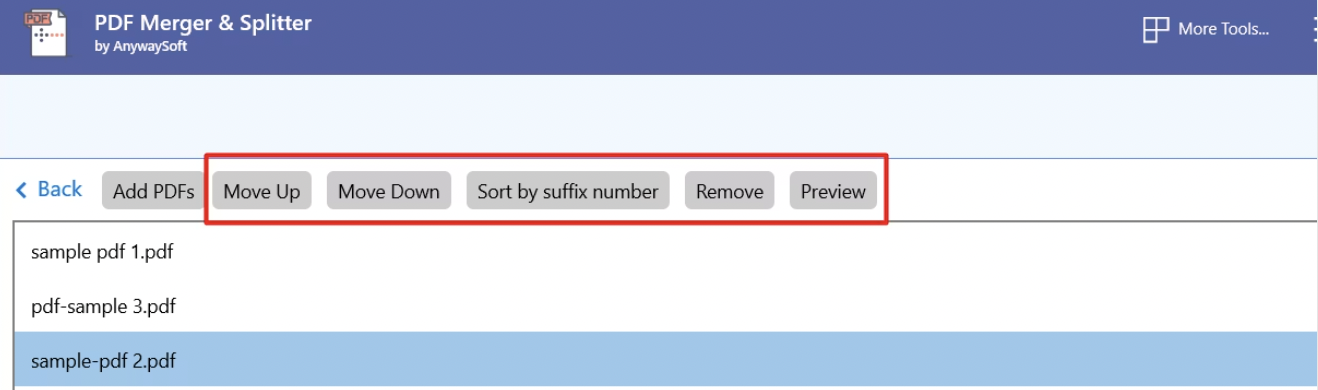
4. Tentukan ukuran halaman universal jika diperlukan, atau pertahankan pengaturan asli
5. Klik 'Gabung PDF' dan simpan file yang digabungkan ke komputer Anda
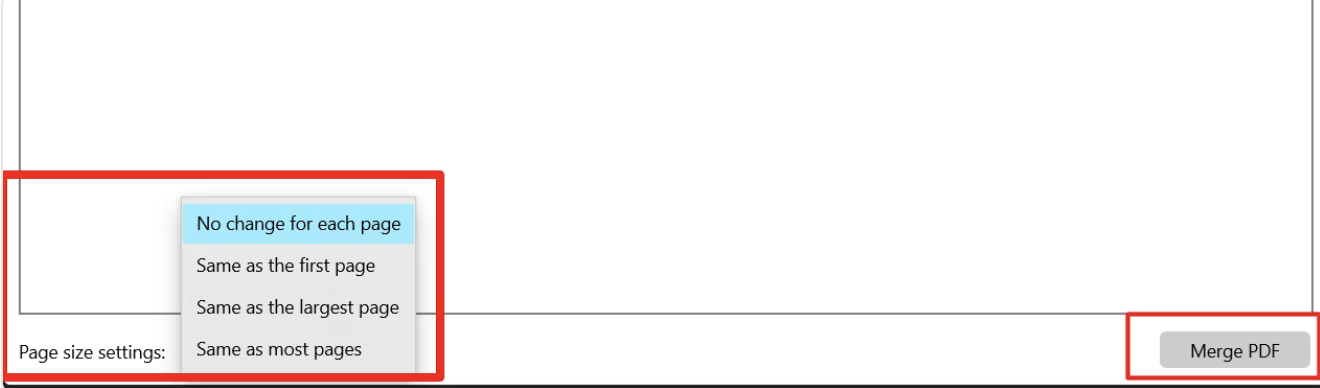
💡Tips Pro: Jika Anda bekerja dengan file PDF berbasis teks, trik Google Docs ini bisa membantu. Unggah file PDF ke Google Drive, buka di Google Docs, dan edit kontennya tanpa perlu menggunakan perangkat lunak berbayar. Anda kemudian dapat mengekspor file tersebut sebagai PDF baru.
Batasan Penggabungan File PDF
Menggabungkan file PDF mungkin terlihat sederhana, tetapi bersiaplah untuk menghadapi beberapa tantangan. Berikut ini adalah beberapa batasan umum yang perlu diperhatikan:
- Ukuran file: Sebagian besar alat tidak membatasi jumlah file, tetapi menggabungkan file PDF besar dapat menghasilkan file berukuran besar, yang dapat memengaruhi berbagi file dan pembukaan file
- Batasan perangkat lunak: Beberapa perangkat lunak penggabungan PDF mungkin memiliki batasan pada jumlah file, ukuran file per dokumen, atau total ukuran file gabungan
- Masalah kinerja: Menggabungkan sejumlah besar file PDF, bahkan dengan perangkat lunak yang mumpuni, dapat menyebabkan penundaan pemrosesan dan masalah kinerja
- Kehilangan kualitas: Beberapa alat mungkin mengalami masalah kualitas, terutama pada gambar beresolusi tinggi
- Batasan keamanan: Tidak semua alat mendukung file PDF yang dilindungi kata sandi, dan beberapa memerlukan langkah tambahan untuk mengelola pengaturan keamanan
- Masalah format: Menggabungkan file PDF dengan tata letak atau gaya format yang berbeda dapat menyebabkan tampilan yang tidak konsisten pada dokumen yang digabungkan. Hal ini dapat menjadi masalah saat memberikan komentar pada file PDF atau melakukan pengeditan kolaboratif
Baca Juga: Cara Membandingkan Dua Dokumen Word
👀 Tahukah Anda? PDF pertama kali diciptakan pada awal 1990-an oleh John Warnock, salah satu pendiri Adobe, sebagai bagian dari proyek bernama "Camelot." Tujuannya? Untuk membuat dokumen terlihat sama di semua komputer, terlepas dari sistem operasi atau perangkat lunak yang digunakan.
Gunakan ClickUp untuk Manajemen Dokumen
Menggabungkan PDF seharusnya tidak merepotkan—dan mengelolanya pun tidak. Namun, antara ukuran file yang besar, masalah format, dan kebutuhan terus-menerus untuk mengunduh dan mengunggah ulang, alur kerja PDF tradisional dapat dengan cepat menjadi tantangan.
Sebagai aplikasi serba guna untuk kerja, ClickUp menawarkan alternatif cerdas dan lebih fleksibel untuk dokumen PDF dengan ClickUp Docs.
Alih-alih mengelola file statis, Anda dapat membuat dokumen dinamis dan kolaboratif yang berkembang seiring dengan proyek Anda. Dengan:
- Pengeditan real-time
- Format yang kaya seperti judul, poin-poin, dan tabel
- Kemampuan untuk menandai anggota tim atau menugaskan tugas secara langsung
ClickUp Docs menjaga semua hal terhubung dan dapat ditindaklanjuti. Anda dapat menambahkan komentar, menyisipkan media, dan menghubungkan ke tugas—tanpa perlu mengekspor atau menggunakan alat eksternal.
Anda juga dapat menggunakan perintah sederhana / (slash) untuk menyisipkan elemen Markdown seperti tebal, miring, dan coret untuk menjaga semuanya tetap jelas dan terorganisir.
Selain itu, ClickUp mendukung berbagai jenis file, termasuk PNG, GIF, JPEG, WEBP, dan PDF, sehingga Anda dapat mengelola semua jenis dokumen di satu tempat.
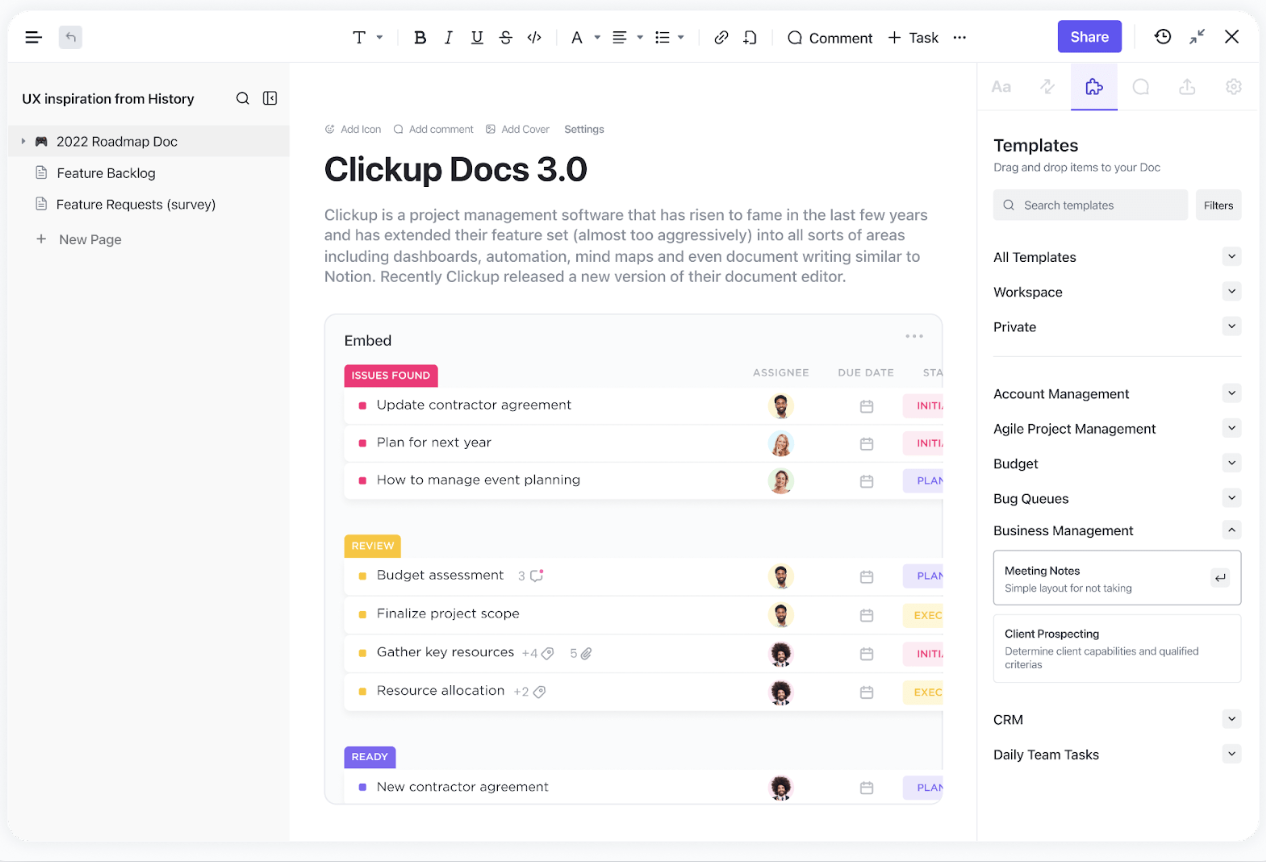
Kolaborasi menjadi lebih mudah di ClickUp dengan berbagi file instan, penugasan tugas, dan pelacakan kemajuan, menghilangkan rantai email yang berantakan dan versi file yang bermacam-macam.
Perlu membandingkan dokumen? ClickUp juga memungkinkan Anda menganalisis versi, melacak revisi, dan menandai dokumen.
Aplikasi ini terintegrasi dengan layanan penyimpanan cloud seperti Google Drive, Dropbox, dan OneDrive, sehingga file PDF dan file penting lainnya selalu dapat diakses dalam satu ruang kerja.
Selain itu, kolaborasi real-time memastikan tim Anda tetap terhubung, di mana pun mereka berada.
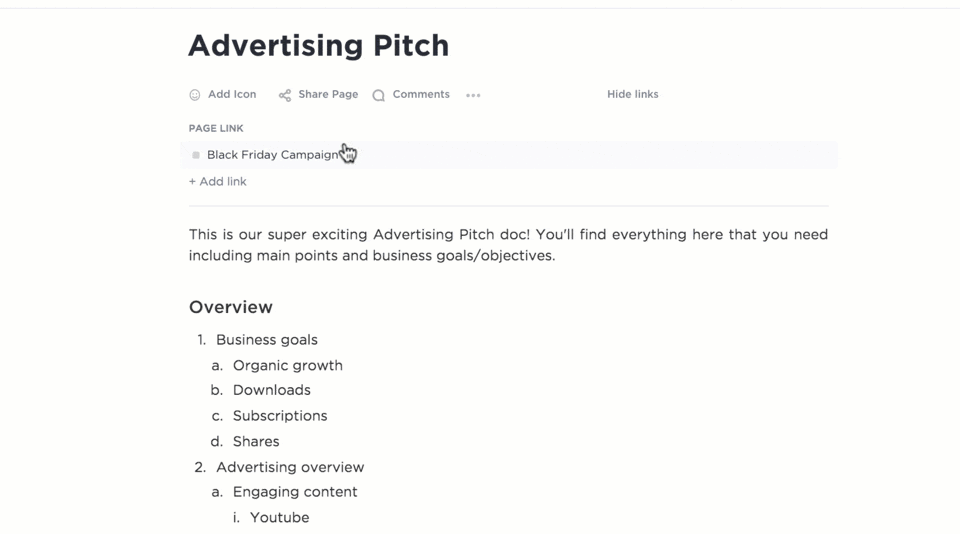
Berbeda dengan alat PDF mandiri, Docs terintegrasi secara mendalam dengan Tugas dan proyek ClickUp, memungkinkan Anda menyematkan Docs langsung ke dalam Tugas untuk konteks tambahan—tidak perlu menggabungkan beberapa file. Hal ini membuat navigasi lebih rapi dan kolaborasi lebih cepat.
Anda mendapatkan kontrol versi, kemampuan untuk mengubah diskusi menjadi tugas, dan kemampuan untuk melacak kemajuan tanpa perlu meninggalkan dokumen. Semua tetap terhubung, dapat dicari, dan mudah diperbarui saat Anda memperbarui status dan menugaskan tugas.
Anda juga akan mendapatkan akses ke tampilan dan templat ClickUp yang dapat disesuaikan untuk mengatur dokumen Anda sesuai dengan alur kerja Anda.
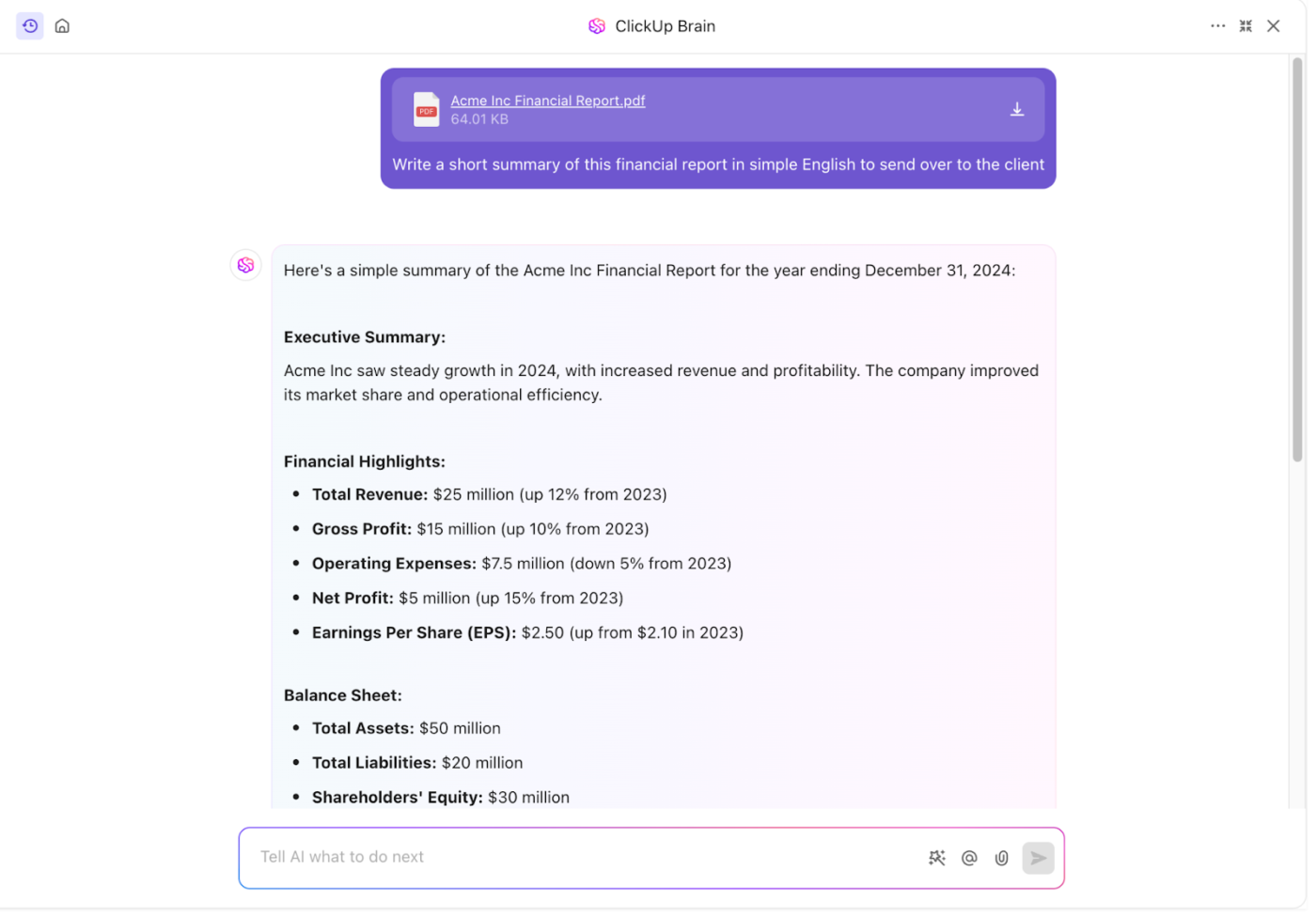
Tapi tunggu, ada lagi. Gunakan ClickUp Brain, asisten AI terintegrasi, untuk mempercepat pembuatan konten. Ia menghasilkan ringkasan, menyempurnakan teks, dan mengubah diskusi menjadi tugas.
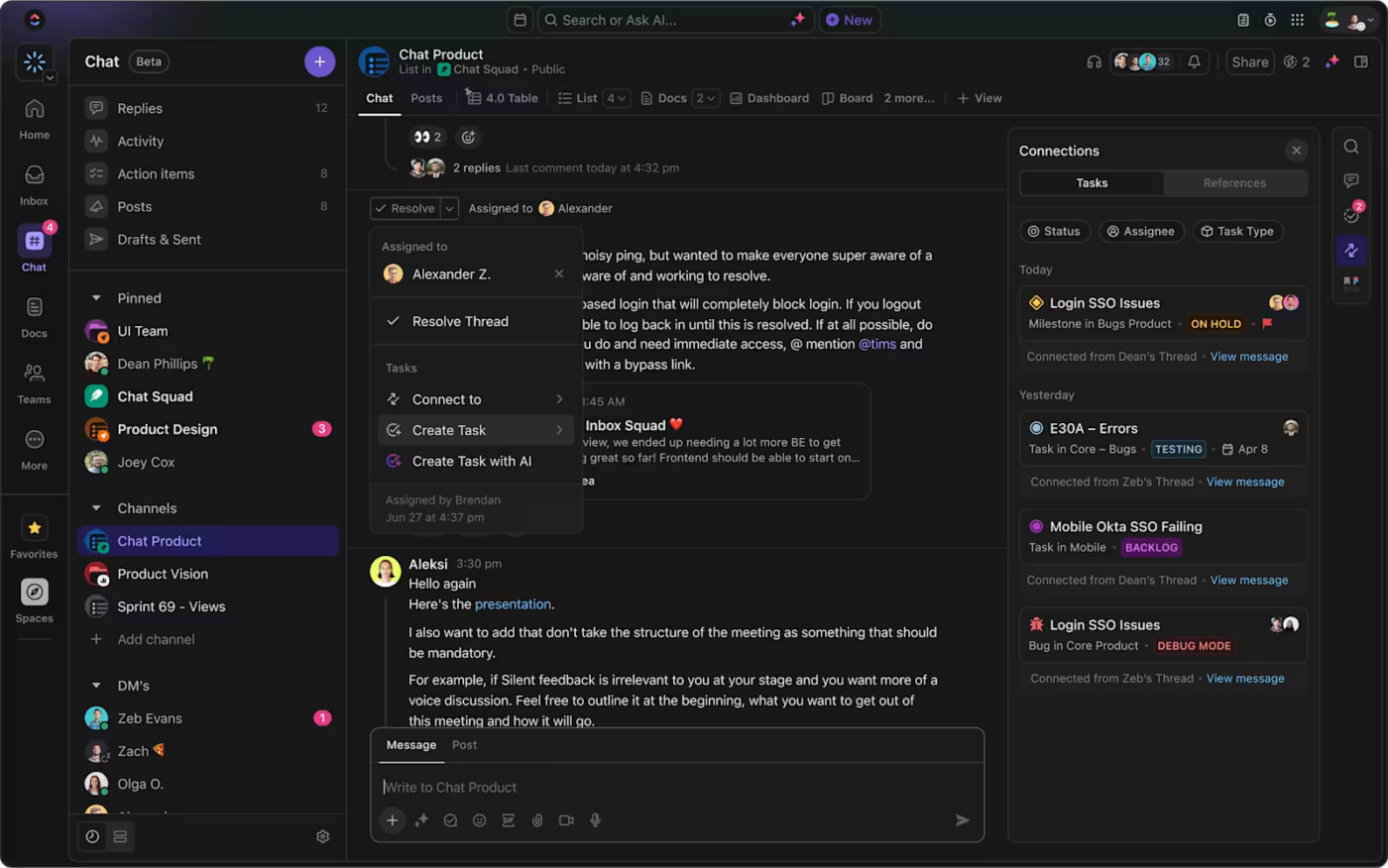
Selain itu, terhubung dengan lebih dari 1.000 alat dan percepat komunikasi dengan fitur bawaan seperti ClickUp Chat. Jaga setiap interaksi tetap produktif, jelas, dan tepat di tempat Anda bekerja.
Dari menggabungkan PDF hingga mengelola siklus hidup dokumen, ClickUp menjaga semuanya terhubung dalam satu ruang kerja yang powerful.
Baca Juga: Cara Mencari File PDF dengan Cepat
ClickUp adalah solusi all-in-one yang luar biasa yang menggantikan Docs, Excel, dan alat manajemen proyek lainnya. Hal ini telah membantu tim saya menjadi lebih terorganisir, meningkatkan efisiensi operasional, dan memberikan visibilitas yang lebih baik terhadap dampak pekerjaan kami.
ClickUp adalah solusi all-in-one yang luar biasa yang menggantikan Docs, Excel, dan alat manajemen proyek lainnya. Hal ini telah membantu tim saya menjadi lebih terorganisir, meningkatkan efisiensi operasional, dan memberikan visibilitas yang lebih baik terhadap dampak pekerjaan kami.
Kelola Dokumen dengan Mudah Menggunakan ClickUp
Mengelola dokumen tidak seharusnya menghambat produktivitas Anda. Alih-alih berurusan dengan file PDF yang usang dan tersebar, ClickUp Docs menawarkan cara yang lebih cerdas dan fleksibel untuk membuat, berbagi, dan berkolaborasi—semua dalam satu tempat.
Tambahkan dokumen langsung ke tugas untuk konteks yang lebih baik, lacak pembaruan dengan riwayat versi, dan kolaborasi secara real-time tanpa perlu beralih alat. Dengan format yang kaya, navigasi yang bersih, dan komentar serta penandaan bawaan, ClickUp Docs memudahkan Anda tetap terorganisir dan menyelesaikan pekerjaan dengan efisien.
Siap untuk menghilangkan kekacauan PDF? Coba ClickUp hari ini dan buat pengelolaan dokumen menjadi jauh lebih mudah.
